
Sommario:
- Autore John Day [email protected].
- Public 2024-01-30 10:05.
- Ultima modifica 2025-01-23 14:50.

Originariamente progettato per la Maker Faire da Grand Idea Studio, il "Build Your Own Electronic Game Kit" è un kit personalizzato pensato per introdurti nel mondo dell'elettronica e della saldatura. Una volta assemblato con successo, il kit diventa una versione del popolare gioco di memoria, Simon, con alcuni colpi di scena opzionali. E' disponibile sullo store MAKE. Questo kit è estremamente semplice da costruire anche per i principianti! Se hai bisogno di qualcosa su cui esercitarti con la saldatura (e ottenere un risultato interessante), prendi questo. Per imparare le basi della saldatura, dai un'occhiata a questa fantastica guida di noahw. Inoltre, ecco un buon video tutorial dal blog MAKE. Le istruzioni sono comodamente stampate sul retro dell'unità e la maggior parte dei componenti non deve essere inserita in un orientamento specifico. (Solo i LED e l'IC, quindi fai attenzione a questi passaggi). Inoltre ci sono un paio di modalità che puoi selezionare a seconda di come accendi il gioco.
Passaggio 1: cosa ottieni e cosa ti serve


Le istruzioni del kit sono stampate sul lato inferiore, incluso quello che dovresti ottenere con esso. Ciò si riduce a: Cosa ottieni: 4 LED2 Resistenze da 1 k ohm R1, R3 - marrone, nero, rosso2 Resistenze da 3,3 k ohm R2, R5 - arancione, arancione, rosso2 Resistenze da 330 ohm R4, R6 - arancione, arancione, marrone1 0,1 uF Condensatore C14 Pulsanti 1 Interruttore1 Batteria + Supporto1 IC PIC16LF648A1 PCB 1 Altoparlante LS1 Avrai bisogno dei tipici strumenti di saldatura Cosa ti serve: SaldatoreClippersSaldatore
Passaggio 2: IC + C1



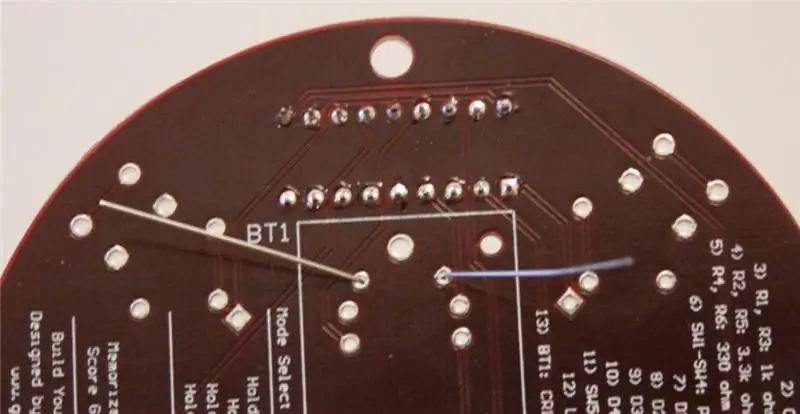
Le istruzioni sul kit suggeriscono di inserire prima l'IC, ma se non hai mai saldato nulla prima, forse dovresti farlo per ultimo. Il calore può danneggiare il circuito. La semplicità del kit probabilmente eviterà danni, ma se non sei sicuro, indossalo per ultimo.
Metti l'IC nella scheda con la piccola U sull'IC che corrisponde alla U sulla scheda. (Vedi foto) Puoi piegare un po' indietro i rebbi quando lo metti in modo che non cada, ma faresti meglio a tenerlo in posizione mentre saldi. Ora fai il C1: metti il C1 al suo posto sulla scheda e piega indietro le gambe del filo in modo che non cada quando giri la scheda per saldare. Taglia il filo in eccesso quando hai finito.
Passaggio 3: resistori

Esistono 3 tipi di resistori e sono descritti sul retro dell'unità.
R1, R3 - marrone, nero, rosso R2, R5 - arancione, arancione, rosso R4, R6 - arancione, arancione, marrone Mettili e saldali come hai fatto con il C1.
Passaggio 4: LED


Ora metti i LED. Assicurati di far corrispondere i LED con i loro punti appropriati. D1 Rosso D2 Blu D3 Verde D4 Giallo NOTA: i LED sono polarizzati, quindi fai attenzione quando li inserisci. La gamba più lunga del LED è positiva e quella più corta è negativa. Notare sul PCB che ogni cerchio ha questa parte dritta -- questa è la direzione negativa. Quindi inserire il LED con il filo negativo più vicino al bordo dritto. (Vedi foto) I tuoi LED potrebbero anche avere un bordo dritto simile sui loro corpi (o solo un piccolo spazio). Ne avevano un paio. Allineare il bordo dritto sul LED a quello sul PCB. (Guarda la foto)
Passaggio 5: interruttore e pulsanti

Inserisci l'interruttore nella direzione desiderata e saldalo. Potrebbe essere necessario tenerlo sollevato mentre si salda un terminale.
I bottoni sono più facili perché si agganciano. Dai loro una spinta finché non senti un clic. Salda anche loro.
Passaggio 6: altoparlante + batteria


Quasi finito. Inserisci l'altoparlante. Allinea la scritta sull'altoparlante in modo da poterla leggere. Dopo aver inserito e saldato, taglia il filo in eccesso abbastanza vicino alla scheda in modo che la batteria possa adattarsi. Metti l'interruttore in posizione OFF. Il portabatterie può andare solo in un modo, poiché ha questo piccolo piolo che devi allineare con il PCB (controlla la foto). Estrarre la batteria durante la saldatura.
Passaggio 7: gioca

Eccellente! Hai finito! Inserire la batteria.
Sposta l'interruttore su ON, quindi premi un pulsante per avviare il gioco! Nota che ci sono alcune diverse modalità di gioco descritte sul retro.
Consigliato:
Crea il tuo gioco Pong 1D: 5 passaggi (con immagini)

Crea il tuo gioco di pong 1D: per questo progetto ti mostrerò come ho combinato una scheda MDF con pulsanti del cicalino, LED e un Arduino Nano per creare un gioco di pong 1D che è davvero divertente da giocare. Lungo la strada ti mostrerò come creare il circuito elettronico e come diff
Crea una console di gioco usando il tuo Raspberry Pi!: 6 passaggi

Crea una console di gioco usando il tuo Raspberry Pi!: vuoi giocare a giochi retrò senza pagare per le costose vecchie console? Puoi farlo proprio con il Raspberry Pi. Il Raspberry Pi è un "computer delle dimensioni di una carta di credito" che è capace di molte cose interessanti. Ci sono molti tipi diversi
Gioco elettronico Tic-Tac-Toe in una scatola di legno: 5 passaggi

Gioco elettronico del Tic-Tac-Toe in una scatola di legno: Ciao, presento il divertente gioco del Tic-Tac-Toe in una nuova edizione. Ho cercato sul web un progetto simile, ma l'idea qui è unica. Spero:) Quindi iniziamo ora
Controller di gioco Arduino con luci che rispondono al tuo gioco Unity:: 24 passaggi

Controller di gioco Arduino con luci che rispondono al tuo gioco Unity:: Prima di tutto ho scritto questa cosa a parole. Questa è la prima volta che uso istruibile, quindi ogni volta che dico: scrivi il codice in questo modo sappi che mi riferisco all'immagine nella parte superiore di quel passaggio. In questo progetto uso 2 arduino per eseguire 2 bit separati
Crea il tuo primo gioco di corse: 10 passaggi

Crea il tuo primo gioco di corse: se hai fatto un po' di codice Python e volevi scrivere un gioco che potresti avere su Pygame Zero. In questo tutorial scriveremo un semplice gioco di corse
